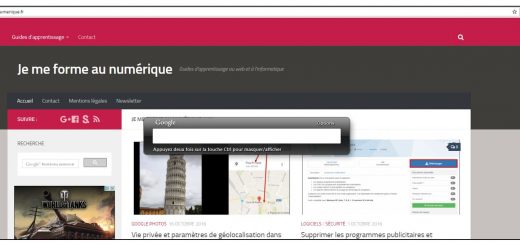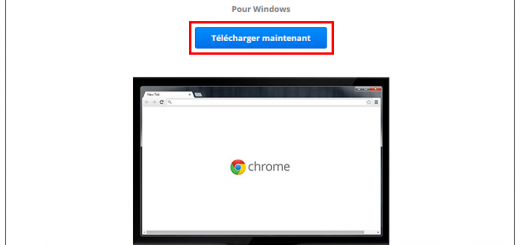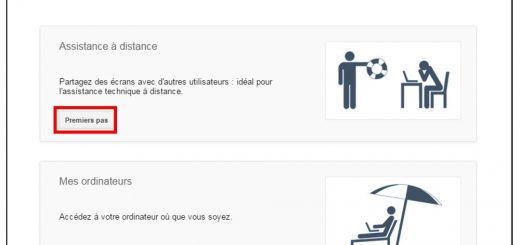Utiliser les applications sur Google Chrome
Le navigateur Google Chrome proposé par Google permet d’intégrer des applications aux fonctionnalités identiques à celles installées sur son ordinateur.
Créer des documents bureautiques, retoucher ses photos ou écouter de la musique peut s’effectuer directement dans le navigateur et sans installation sur un ordinateur.
Pourquoi utiliser des applications web plutôt que des logiciels ?
- Les applications s’installent automatiquement : il n’est pas nécessaire de redémarrer le navigateur ou l’ordinateur.
- Les applications sont disponibles sur plusieurs ordinateurs : il suffit d’utiliser la synchronisation de compte Google sur vos différents matériels pour retrouver aussitôt l’ensemble des applications web installées.
- Aucune mise à jour n’est nécessaire : utilisées directement sur les sites Internet, les applications sont toujours à jour.
- Les applications n’engendrent pas de dysfonctionnement sur l’ordinateur : il suffit de fermer le navigateur en cas de non réponse d’une application.
- La plupart des applications web proposées par Google sont gratuites.
- Elles sont accessibles directement depuis l’icône des applications proposée par Google.
Accéder au portail de téléchargement des applications
Vous devez disposer d’un compte Google pour installer des applications web. Accédez ensuite au portail Chrome Web Store pour afficher les applications disponibles : https://chrome.google.com/webstore/category/apps
Le portail propose les applications classées par genre. Une zone de recherche est disponible en haut à droite. L’affichage des résultats peut être filtré.
Installer une application
Cliquez sur l’application de votre choix pour obtenir des informations complémentaires et accéder à son installation.
La fiche de présentation propose un descriptif de l’application avec le nombre d’utilisateurs. Les avis d’internautes l’utilisant sont proposés.
Cliquez sur le bouton Gratuit pour procéder à l’installation.
Après vérification, Google Chrome vous demande de confirmer l’installation de l’application sélectionnée.
L’installation s’exécute en quelques instants. Une nouvelle icône nommée lanceur d’applications Google vient s’ajouter à la barre des tâches de votre ordinateur. Un clic sur celle-ci permet d’afficher les applications installées sur Chrome et de les démarrer.
L’application se lance dans votre navigateur Google Chrome. Vous pouvez travailler comme si le logiciel était installé sur votre ordinateur. L’ensemble des fonctionnalités du logiciel original (Excel dans notre exemple) ne sont pas accessibles dans une application web.
Supprimer une application
Ouvrez un nouvel onglet puis cliquez sur l’icône des applications Google pour afficher l’ensemble des applications installées. Effectuez un cliquer-glisser vers le bouton Supprimer de Google Chrome.